اکسل دارای مجموعه گستردهای از توابع است که کاربران میتوانند برای تبدیل و استخراج بینشها از دادههای متنی استفاده کنند. این مقاله به بنیادی توابع TEXTSPLIT، TEXTBEFORE و TEXTAFTER اکسل میپردازد و چگونگی استفاده از آنها برای دستکاری دادهها را بررسی میکند.
اکسل دارای مجموعه گستردهای از توابع است که کاربران میتوانند برای تبدیل و استخراج بینشها از دادههای متنی استفاده کنند. این مقاله به اصول توابع TEXTSPLIT، TEXTBEFORE و TEXTAFTER اکسل پرداخته و نحوه استفاده از آنها برای دستکاری دادهها را بررسی میکند.
عملکرد TEXTSPLIT در اکسل چیست؟
تابع TEXTSPLIT رشتههای متنی را بر اساس جداکنندهٔ مشخصشده به چندین سلول تقسیم میکند. سپس آرایهٔ حاصل در سطرها یا ستونها گسترش مییابد. این تابع نسخهٔ فرمولی از ابزار تبدیل متن به ستونهای اکسل است. همچنین معکوس توابع TEXTJOIN و CONACT است که برخلاف TEXTSPLIT، متنها را به هم میپیوندند.
دستورالعمل (syntax) تابع TEXTSPLIT بهصورت زیر است:
=TEXTSPLIT(text,col_delimiter,[row_delimiter],[ignore_empty], [match_mode], [pad_with])
- text متن مورد نظر برای تقسیم را نشان میدهد.
- col_delimiter متن یا کاراکتری است که در ستونها محل تقسیم را تعیین میکند.
- row_delimiter متن یا کاراکتری است که در ردیفها محل تقسیم را تعیین میکند.
- ignore_empty تعیین میکند که آیا مقادیر خالی نادیده گرفته شوند یا خیر.
- match_mode مربوط به نوع تطبیق است. مطابقت بدون حساسیت به حروف بزرگ/کوچک مقدار ۱ دارد، در حالی که پیشفرض که حساس به حروف است مقدار ۰ میباشد.
- pad_with مقداری را که برای نمایش مقادیر گمشده در آرایههای دو‑بعدی استفاده میشود، مشخص میکند. مقدار پیشفرض خطای #N/A است.
تمام این پارامترها بهجز text و col_delimiter اختیاری هستند.
تابع TEXTBEFORE در اکسل چیست؟
تابع TEXTBEFORE متن پیش از جداکننده یا کاراکتر مشخصشده را برمیگرداند. از برخی جهات شبیه تابع LEFT در اکسل است. تفاوت این است که با TEXTBEFORE میتوانید بهصورت دقیقتری عمل کنید، زیرا میتواند متن پیش از یک رخداد خاص را در صورتی که چندین بار ظاهر شود، برگرداند.
دستورالعمل تابع TEXTBEFORE به صورت زیر است:
=TEXTBEFORE(text,delimiter,[instance_num], [match_mode], [match_end], [if_not_found])
- text متنی است که در آن جستجو میکنید.
- delimiter نقطهای را که استخراج باید در آن انجام شود، تعیین میکند.
- instance_num مشخص میکند که استخراج از کدام رخداد جداکننده انجام شود.
- match_mode به حساسیت به حروف بزرگ/کوچک (۰) یا عدم حساسیت (۱) جستجو اشاره دارد.
- match_end تعیین میکند که آیا انتهای متن به عنوان جداکننده در نظر گرفته شود یا نه. بهطور پیشفرض، متن دقیقاً مطابقت دارد (۰). اما مقدار ۱ به این معناست که تابع شما باید جداکننده را با انتهای متن مقایسه کند.
- if_not_found مقداری است که در صورت عدم یافتن تطابق برگردانده میشود. بهطور پیشفرض، این مقدار خطای #N/A است.
تمام پارامترهای اینجا بهجز text و delimiter اختیاری هستند. همچنین کاراکترهای wildcard مجاز نیستند.
تابع TEXTAFTER در اکسل چیست؟
تابع TEXTAFTER متن پس از یک جداکننده یا کاراکتر مشخص را برمیگرداند. از برخی جهات شبیه تابع RIGHT در اکسل است و مستقیماً مخالف تابع TEXTBEFORE میباشد.
دستورالعمل تابع TEXTAFTER به صورت زیر است:
=TEXTAFTER(text,delimiter,[instance_num], [match_mode], [match_end], [if_not_found])
پارامترهای تابع TEXTAFTER همسان با پارامترهای تابع TEXTBEFORE هستند و به همین معنا میباشند. همچنین تمام پارامترهای این تابع بهجز text و delimiter اختیاری هستند.
نحوه استفاده از تابع TEXTSPLIT در اکسل؟
فرض کنید فهرستی از محصولات SaaS تصادفی دارید و میخواهید آنها را جدا کنید.
برای این کار:
- تابع TEXTSPLIT را در نوار فرمول بنویسید.
- متن و جداکنندهٔ کاما پس از آن قرار میگیرد.
- از آنجا که سایر پارامترها اختیاری هستند، میتوانید پرانتز را ببندید.
دستورالعمل نهایی شما به این شکل خواهد بود:
=TEXTSPLIT(B2,",")
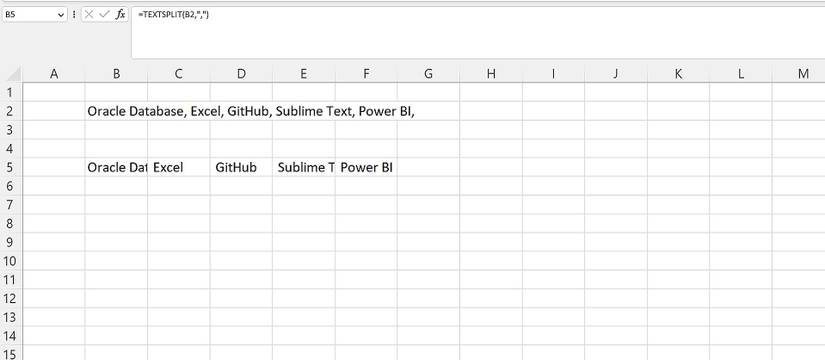
اگر در فهرست خود چندین جداکننده داشته باشید، از دستورالعمل زیر استفاده کنید:
=TEXTSPLIT(B2,{",",".",";"})
باید تمام جداکنندههای ممکن را داخل کروشهٔ آکولاد قرار دهید، یعنی «{ }».
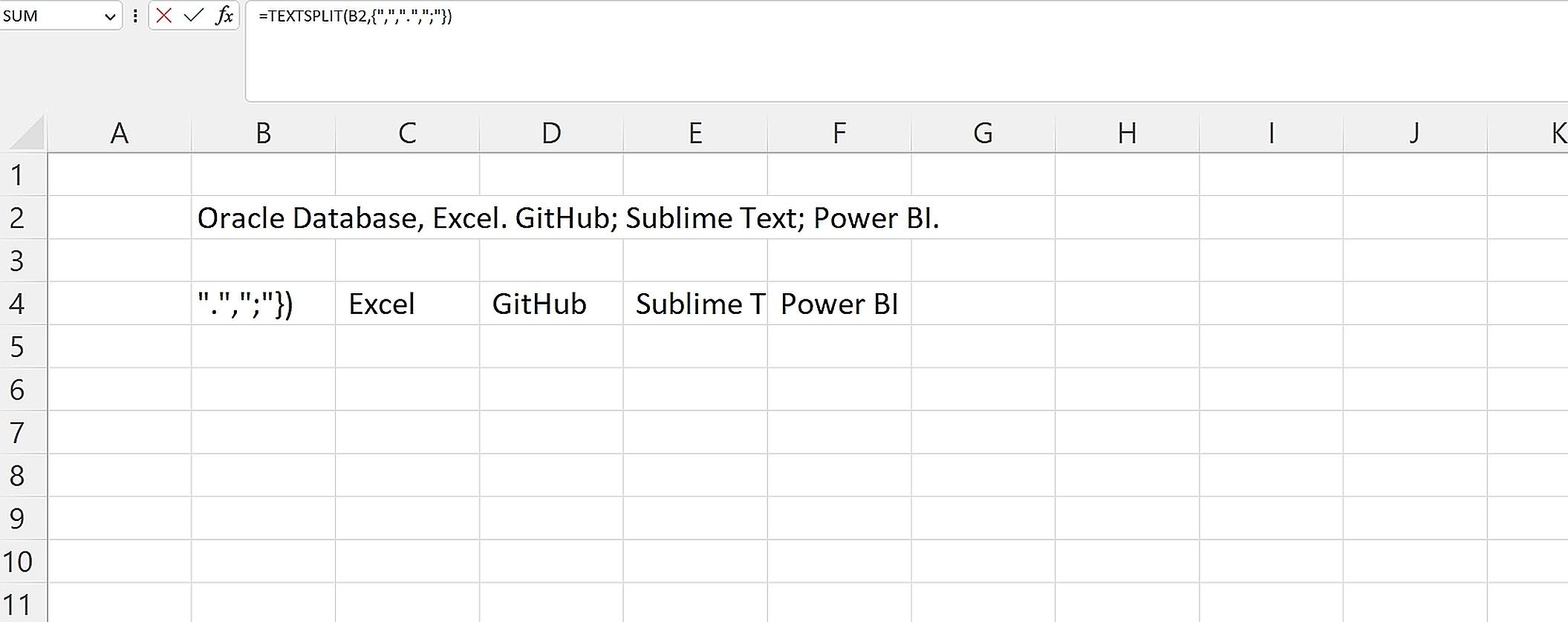 نحوه استفاده از تابع TEXTBEFORE در اکسل؟
نحوه استفاده از تابع TEXTBEFORE در اکسل؟
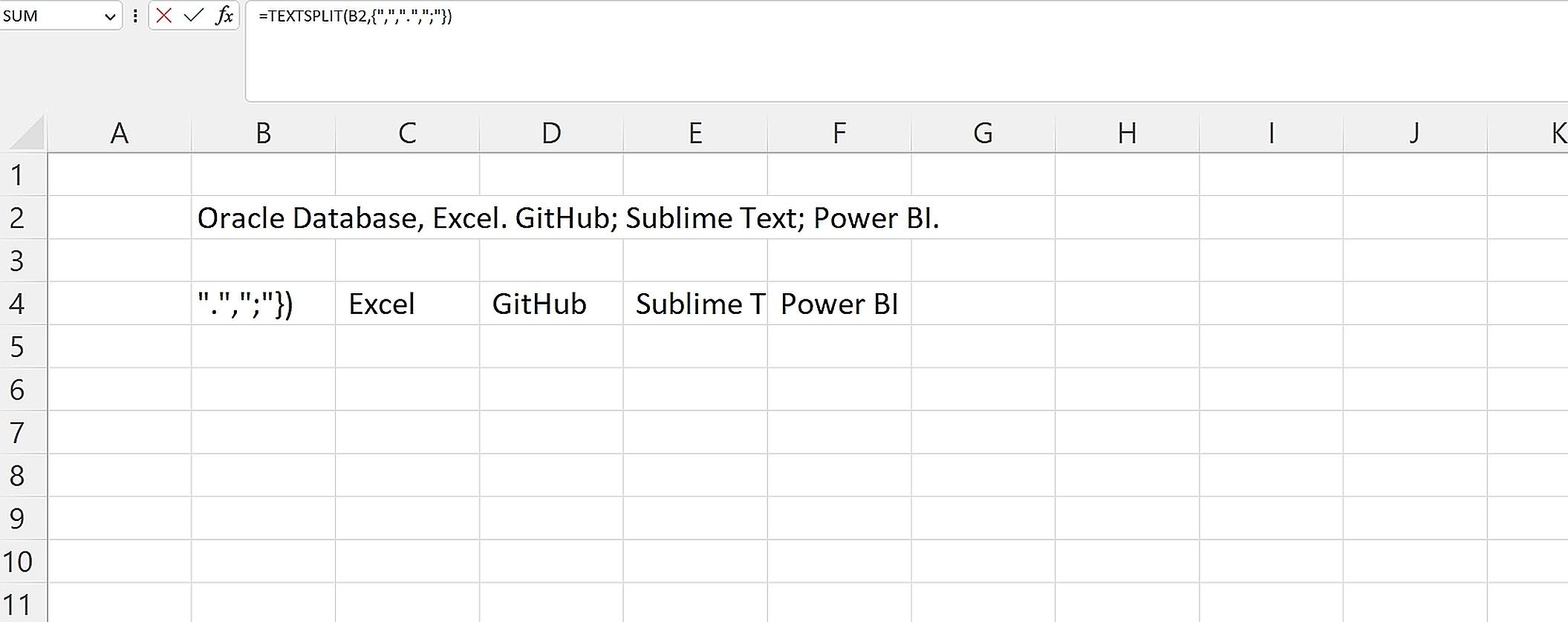
فرض کنید فهرستی از اسامی دارید و میخواهید نامهای کوچک را از این فهرست استخراج کنید.
برای این کار:
- در نوار فرمول، TEXTBEFORE را بنویسید.
- باید سلولی که متن اول شما در آن است را انتخاب کنید و سپس جداکنندهتان را مشخص کنید. جداکننده در اینجا فاصله است.
- پرانتز را ببندید.
- به سمت پایین بکشید تا به آخرین سلول جدول صفحهگسترده که مقدار در کنار آن موجود است برسید. برای من، این مقدار “Ifeoma Sow” در سلول B8 است.
دستورالعمل نهایی شما به این شکل است:
=TEXTBEFORE(B2," ")
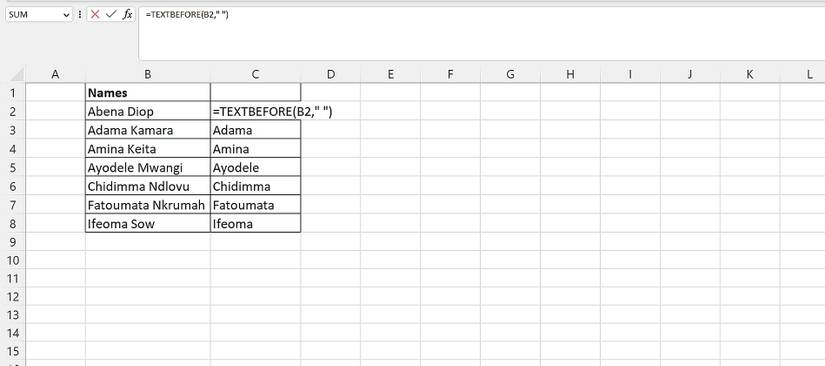
نحوه استفاده از تابع TEXTAFTER در اکسل؟
تابع TEXTAFTER مشابه تابع TEXTBEFORE است. در اینجا فهرستی از وبسایتها دارید و میخواهید نام این وبسایتها را به دست آورید.
برای این کار:
- ابتدا باید تابع TEXTAFTER را در نوار فرمول بنویسید.
- سپس متن و جداکننده را وارد کنید؛ جداکننده در اینجا نقطه (.) است.
- میتوانید سایر پارامترها را نادیده بگیرید و پرانتز را ببندید.
دستورالعمل نهایی شما به این شکل خواهد بود:
=TEXTAFTER(B2,".")
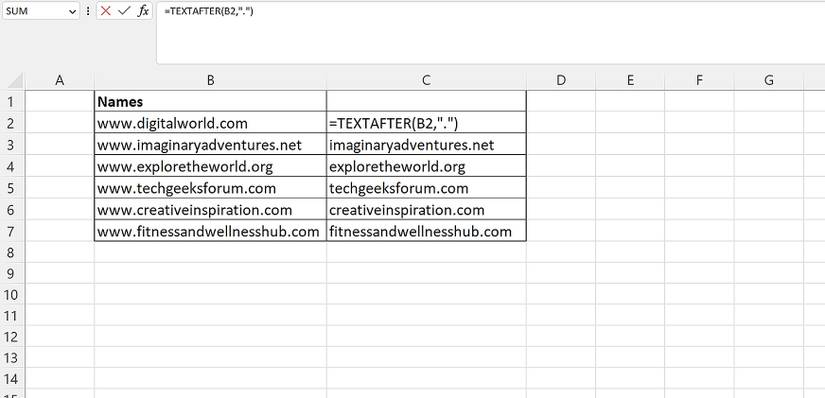
دستکاری دادههای متنی در اکسل بهسرعت و بهآسانی
با قدرت توابع رشتهای اکسل مانند TEXTSPLIT، TEXTBEFORE و TEXTAFTER میتوانید به راحتی دادههای متنی را بهسرعت دستکاری کنید و در حین تحلیل زمان خود را ذخیره کنید.
با این حال، مهم است که به این نکته توجه داشته باشید که دنیای دستکاری متن در اکسل بسیار گسترده است. توابع و تکنیکهای متعددی برای کاوش وجود دارند. تسلط بر این توابع و گسترش دانش شما میتواند امکانات بیشتری را باز کند و اطلاعات بینشی ارزشمندی را در دادههای شما آشکار سازد.
